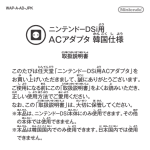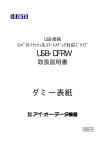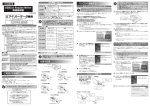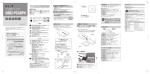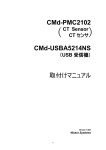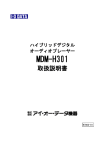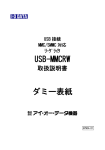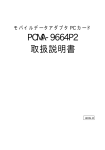Download 取扱説明書等(1) - アイ・オー・データ機器
Transcript
USB 接続 SD メモリ-カード/MultiMediaCard/スマートメディア リーダライタ USB-SSMRW 取扱説明書 74283-01 【ご注意】 1) 2) 3) 4) 5) 6) 7) 8) 9) 10) 11) 12) 13) 14) l l l l 本製品及び本書は株式会社アイ・オー・データ機器の著作物です。 したがって、本製品及び本書の一部または全部を無断で複製、複写、転載、改変することは法律で禁 じられています。 本製品及び本書の内容については、改良のために予告なく変更することがあります。 本製品及び本書の内容について、不審な点やお気づきの点がございましたら、弊社サポートセンター までご連絡ください。 本製品を運用した結果の他への影響については、上記にかかわらず責任は負いかねますのでご了承く ださい。 本製品は 「外国為替及び外国貿易法」の規定により戦略物資等輸出規制製品に該当する場合がありま す。 国外に持ち出す際には、日本国政府の輸出許可申請などの手続きが必要になる場合があります。 本サポートソフトウェアの使用にあたっては、バックアップ保有の目的に限り、各 1 部だけ複写でき るものとします。 本サポートソフトウェアに含まれる著作権等の知的財産権は、お客様に移転されません。 本サポートソフトウェアのソースコードについては、如何なる場合もお客様に開示、使用許諾を致し ません。また、ソースコードを解明するために本ソフトウェアを解析し、逆アセンブルや、逆コンパ イル、またはその他のリバースエンジニアリングを禁止します。 書面による事前承諾を得ずに、本サポートソフトウェアをタイムシェアリング、リース、レンタル、 販売、移転、サブライセンスすることを禁止します。 本製品は、医療機器、原子力設備や機器、航空宇宙機器、輸送設備や機器など人命に関る設備や機器、 及び高度な信頼性を必要とする設備や機器としての使用またはこれらに組み込んでの使用は意図され ておりません。これら、設備や機器、制御システムなどに本製品を使用され、本製品の故障により、 人身事故、火災事故、社会的な損害などが生じても、弊社ではいかなる責任も負いかねます。設備や 機器、制御システムなどにおいて、冗長設計、火災延焼対策設計、誤動作防止設計など、安全設計に 万全を期されるようご注意願います。 本製品は日本国内仕様です。本製品を日本国外で使用された場合、弊社は一切の責任を負いかねます。 また、弊社は本製品に関し、日本国外への技術サポート、及びアフターサービス等を行っておりませ んので、予めご了承ください。(This product is for use only in Japan. We bear no responsibility for any damages or losses arising from use of, or inability to use, this product outside Japan and provide no technical support or after-service for this product outside Japan. ) お客様は、本サポートソフトウェアを一時に 1 台のパソコンにおいてのみ使用することができます。 お客様は、本製品または、その使用権を第三者に対する再使用許諾、譲渡、移転またはその他の処分 を行うことはできません。 弊社は、お客様が【ご注意】の諸条件のいずれかに違反されたときは、いつでも本製品のご使用を終 了させることができるものとします。 I-O DATA は、株式会社アイ ・オー ・データ機器の登録商標です。 Microsoft,Windows は、米国 Microsoft Corporation の登録商標です。 東芝オーディオマネージャー、SD Formatter は株式会社東芝の商標です。 その他、一般に会社名、製品名は各社の商標または登録商標です。 USB-SSMRW 取扱説明書 2000.Oct.4 74283-01 発 行 株式会社アイ・ オー・ データ機器 〒920-8512 石川県金沢市桜田町3丁目10番地 C 2000 I-O DATA DEVICE,INC. All rights reserved. 本製品および本書は著作権法により保護されておりますので 無断で複写、複製、転載、改変することは禁じられています。 ここにVerシールをお貼りください Verシール 安全のために必ずお守りください ■ この「安全のために必ずお守りください」は、お使いになる方への危害、財産へ の損害を未然に防ぎ、安全に正しくお使いいただく内容を記載しています。ご使 用の際には、必ず記載事項をお守りください。 ■警告及び注意事項 警告 注意 この表示を無視して誤った取り扱いをすると、人体に多大な損傷 を負う可能性が想定される内容を示しています。 この表示を無視して誤った取り扱いをすると、人が損傷を負う可能 性又は物的損害のみの発生が想定される内容を示しています。 ■絵記号の意味 この記号は注意(警告を含む)を促す内容を告げるものです。記号の中 や近くに具体的な内容が書かれています。 例) 「発火注意」を表す絵表示 この記号は禁止の行為を告げるものです。記号の中や近くに具体的な内 容が書かれています。 例) 「分解禁止」を表す絵表示 この記号は必ず行っていただきたい行為を告げるものです。記号の中や 近くに具体的な内容が書かれています。 例) 「電源プラグを抜く」を表す絵表示 はじめに i 警告 煙が出たり、変な臭いや音がしたら、すぐに使用を中止して ください。 電源プラグ を抜く 万一異常が発生した場合は電源を切り、電源プラグをコンセントから抜いてく ださい。そのまま使用すると、感電したり、火災の原因になります。 本製品を修理・改造・分解しないでください。 火災や感電、やけど、動作不良の原因になります。 分解禁止 修理は弊社修理係にご依頼ください。分解したり、改造した場合、保証期間で あっても有償修理となる場合があります。 本製品を取り付ける場合は、必ず本書で接続方法をご確認に なり、以下のことにご注意ください。 発火注意 ● 接続ケーブルなどの部品は、必ず添付品または指定品をご使用ください。 故障や動作不良の原因になります。 ● 接続するコネクタやケーブルを間違えると、パソコン本体やケーブルから 発煙したり火災の原因になります。 本製品の取り付け、取り外しの際は、必ず本書で、取り付け 取り外し方法をご確認ください。 厳守 ii 間違った操作を行うと火災・感電・動作不良の原因となります。 はじめに 注意 本製品を使用中にデータなどが消失した場合でも、データな どの保証は一切いたしかねます。 注意 故障に備えて定期的にバックアップをお取りください。 本製品は以下のような場所で保管・使用しないでください。 故障の原因になることがあります。 禁止 ●振動や衝撃の加わる場所 ●直射日光のあたる場所 ●湿気やホコリが多い場所 ●温度差の激しい場所 ●熱の発生する物の近く(ストーブ、ヒータなど) ●強い磁力電波の発生する物の近く (磁石、ディスプレイ、スピーカ、ラジオ、無線機など) ●水気の多い場所(台所、浴室など) ●傾いた場所 ●腐食性ガス雰囲気中(CI2、H2S、NH3、SO2、NO Xなど) ●静電気の影響の強い場所 本製品は精密部品です。以下の注意をしてください。 ●落としたり、衝撃を加えない 禁止 ●製品の上に水などの液体や、クリップなどの小部品を置かない ●重いものを上にのせない ●そばで飲食・喫煙などをしない 注意 本製品は一般オフィスや家庭の OA 機器ないしホビー用途の 製品として設計されていますので、一般機器より高い信頼性 が要求される用途や、医療機器のような極めて高い安全性が 要求される用途には使用しないでください。 はじめに iii はじめに このたびは、USB 接続 SD メモリーカード/MultiMediaCard/スマートメディア リ ーダライタ「USB-SSMRW」をお買い上げいただき、誠にありがとうございます。 ご使用の前に本書をよくお読みいただき、正しいお取り扱いをお願いします。 本書の見方 以下のフローに沿って、必要な箇所をお読みください。 取り付け前の準備を行います。必ずお読みください。 ‥‥‥‥第1章 使用目的は? SD オーディオデータを使わない SD オーディオデータを使う サポートソフトをインストールし、 Windows のファイル操作を使って、メデ ィアにアクセスしてみましょう。 本製品添付の「東芝オーディオマネージ ャー」をインストールし、SD オーディ オデータを保存してみましょう。 ‥‥‥‥第2章 ‥‥‥‥第2章 本書での呼び方 呼び方 Windows 98 意 Microsoft Microsoft の総称 iv はじめに R R Windows Windows R R 味 98 Operating System および 98 Operating System Second Edition 安全のために必ずお守りください・・・・・・・・・ⅰ はじめに・・・・・・・・・・・・・・・・・・・・・・・・・・・・・・・ iv 目次・・・・・・・・・・・・・・・・・・・・・・・・・・・・・・・・・・・ v 本製品のご紹介・・・・・・・・・・・・・・・・・・・・・・・・・vii ご使用になる前に 必ずお読みください 箱を開けたら ・・・・・・・・・・・・・・・・・・・・・・・・・・・・・・・・・・・・・・・・・・・・・2 対応している機種とOS ・・・・・・・・・・・・・・・・・・・・・・・・・・・・・・・・・・・4 注意していただきたいこと ・・・・・・・・・・・・・・・・・・・・・・・・・・・・・・・・・6 Windows 98 で使うには インストール編 必ずお読みください インストールするには ・・・・・・・・・・・・・・・・・・・・・・・・・・・・・・・・・・・ 11 インストール終了後の確認 ・・・・・・・・・・・・・・・・・・・・・・・・・・・・・・・ 29 インストールした情報を削除するには ・・・・・・・・・・・・・・・・・・・・・ 32 使用編 基本的な使い方 ・・・・・・・・・・・・・・・・・・・・・・・・・・・・・・・・・・・・・・・・・ 36 メディアにアクセスする ・・・・・・・・・・・・・・・・・・・・・・・・・・・・・・・・・ 41 SD オーディオデータを使う・・・・・・・・・・・・・・・・・・・・・・・・・・・・・・ 42 フォーマットする ・・・・・・・・・・・・・・・・・・・・・・・・・・・・・・・・・・・・・・・ 53 目次 v 付 録 困ったときには<目次> ・・・・・・・・・・・・・・・・・・・・・・・・・・・・・・・・・ 60 困ったときには ・・・・・・・・・・・・・・・・・・・・・・・・・・・・・・・・・・・・・・・・・ 61 ハードウェア仕様 ・・・・・・・・・・・・・・・・・・・・・・・・・・・・・・・・・・・・・・・ 67 用語解説 ・・・・・・・・・・・・・・・・・・・・・・・・・・・・・・・・・・・・・・・・・・・・・・・ 68 サポートセンターへのお問い合わせ ・・・・・・・・・・・・70 サポートソフトウェアのバージョンアップ ・・・・・・71 保証について ・・・・・・・・・・・・・・・・・・・・・・・・・・・・・・・・72 修理について ・・・・・・・・・・・・・・・・・・・・・・・・・・・・・・・・73 vi 目次 本製品のご紹介 小型・軽量で、ノートパソコ USB 対応で、パソコンを起動したまま ンと一緒に持ち運ぶときに 抜き差しができる PnP、HotPlug 対応。 外部電源が不要なので AC アダプタの ぴったりです。 配線やコンセントが要りません。 不要なときには USB コネクタを抜い ておくこともでき、再接続時は USB コ ネクタを差し込むだけです。 オーディオプレーヤーやデジタルスチル カメラなどに使われているメディアのう ち、SD メモリーカード、MMC(マルチメデ ィアカード)、スマートメディアの3種類 に対応したアダプタ。1つの挿入口に3種 類のメディアを挿入できる「3in1スロッ ト」を採用(同時使用は不可)。様々なマ ルチメディア機器に対応できます。また、 フロッピーディスクより大容量のリムー バブルドライブとして使用することもで きます。 添付の「東芝オーディオマネ ージャー」を使えば、SDMI 規格(著作権保護の規格)に 準拠した SD オーディオプレ ーヤーで再生できる音楽デ ータを SD メモリーカードに 保存することができます。 本製品のご紹介 vii ご使用になる前に この章では、本製品をご使用になる上で必要となる事項を説明しますので、最初に 必ずお読みください。 P2 箱を開けたら 箱の中に入っているものを確認してください。また、ユーザー登録の方法を説明 してありますので、必ず、登録をお願いします。 P4 対応している機種とOS 対応機種や対応OSについて説明します。お取り付けになる前に、ご使用のパソコ ンがこれらの条件を満たしているか、確認してください。 P6 注意していただきたいこと 取り付け時や使用時の注意点を説明しています。必ずお読みになり、安全で快適 にご使用ください。 ご使用になる前に 1 箱を開けたら 中身を確認してください 内容物 詳細 個数 USB 接続 SD メモリーカー ド/MultiMediaCard/スマ 1台 ートメディア リーダライタ 専用 USB ケーブル ケーブル長約 50cm (A コネクタ⇔ミニ B コネクタ) 1本 サポートソフト USB-SSMRW サポートソフト 1枚 その他 取扱説明書(本書) 1冊 ハードウェア保証書 1枚 ユーザー登録カード 1枚 Ver シール 1枚 ハードウェアシリアル No.シール 1枚 CD-ROM ディスク 万が一、不足品がございましたら、弊社サポートセンターまでご連絡ください。 注意! 箱・梱包材は大切に保管し、修理などで輸送の際にご使用ください。 2 ご使用になる前に ユーザー登録を行ってください 弊社のユーザーサポートはユーザー登録を行った方のみが対象となります。 お買い上げいただいた製品ごとに以下の手順で必ず登録してください。 1 添付のVerシールを貼ってください。 ユーザー登録カード、本書の巻末に貼ってください。 2 添付のハードウェアシリアルNo.シールを貼ってください。 ユーザー登録カード、ハードウェア保証書に貼ってください。 3 ●オンライン登録する場合 ( インターネット http://www.iodata.co.jp/) インターネットに接続できる環境をお持ちの場合はこちらでユーザー 登録を行ってください。 I-O DATA ホームページに「オンライン・ユーザー登録」ボタンが用意 されています。このボタンをクリックするとオンライン登録の案内が 表示されますので、画面の表示にしたがって必要事項を入力して、ユ ーザー登録を行ってください。 ※ユーザー登録後、お手元のユーザー登録カードには、ユーザー登録 番号を記入して大切に保管してください。 ●ハガキで登録する場合 必要事項をご記入の上、弊社まで必ずご返送ください。 注意! ユ ー ザ ー 登 録 の 際 、 必 要 事 項 の ご 記 入 も れ(ユーザー登録カードの場合、必要なシールの 貼り忘れ)があった場合は、ユーザー登録できませんので、必ずご確認ください。 ご使用になる前に 3 対応している機種とOS 本製品を使用できるパソコンおよび環境は以下の通りです。ご使用の機種や環境を 再度ご確認ください。 本製品に添付されている「東芝オーディオマネージャー」を使用する場合は、次ペ ージの動作環境も併せて確認してください。 ■本製品の動作環境■ 対応機種 l l 対応 OS(日本語版) Windows 98(Second Edition 含む) CD-ROM インストール時に必要 USB ポート 本製品接続時に1つ必要(A タイプ) 対応メディア l SD メモリーカード(8MB∼64MB) l マルチメディアカード(4MB∼32MB) スマートメディア(3.3V/4MB∼64MB) l NEC PC98-NX シリーズ DOS/V マシン※1 ※ID 付きスマートメディアの ID 機能には非対応 ※1 COMPAQ PRESARIO 5160 には対応しておりません。 注意! 1 . ご利用の環境によっては、U S B ハブに接続してご使用になると正常に動作しない場合が あります。その場合はパソコン本体のU S B ポートに接続してお使いください。 2 . ご使用のパソコンによっては、スタンバイ機能やサスペンド機能が正常に動作しない機 種もあります。その場合にはスタンバイ機能やサスペンド機能は使用しないでください。 3 . スマートメディアは3 . 3 V のみ対応しております。5 . 0 V のメディアは使用できませんので、 メディアをお確かめください。 4 . 著作権者に無断で、販売や配布など第三者に便宜を図る目的で、音楽データを作成す ることは違法です。また、個人で楽しむ場合のほかは、音楽ファイル・音声ファイル・音楽 CDなどの複製、無料有料を問わずの配布、インターネットへの掲載は、著作権法や国際 条約上、固く禁じられています。 4 ご使用になる前に ■東芝オーディオマネージャーの動作環境■ 対応機種 Pentium MMX 233MHz 以上 (PentiumⅡ 300MHz 以上を推奨) メモリ 32MB(64MB 以上を推奨) 対応 OS(日本語版) Windows 98(Second Edition 含む) ※Windows 95/3.1 からアップグレードした Windows 98 での動作は保証できません ハードディスク インストールに 10MB の空き容量が必要 ブラウザ オンラインヘルプの表示に必要 Internet Explorer 4.0 以降 取り込み可能な l MP3 ファイル ファイル形式 l WAVE ファイル 対応 CD-ROM ドライブ デジタルオーディオ抽出可能なドライブ 対応メディア SD メモリーカードのみ 注意! 1. 2. 本ソフトウェアを使用する場合は、S D M I(Secure Digital Music Initiative )の取り決め により、著作権保護のための利用制限があります。7 ページ【 著 作 権 保 護 の 注 意 事 項】および4 2 ページ【S D オーディオデータを使う前に】を必ずお読みになり、利用制 限内でお楽しみください。 動 作 確 認 済 み のC D - R O M ドライブの最新情報は、下記のホームページで公開して おります。 www2.toshiba.co.jp/mobileav ご使用になる前に 5 注意していただきたいこと 本製品は非常に精密にできておりますので、お取り扱いに際しては十分ご注意くだ さい。 注意 本製品の接続中は、以下の注意事項を守らないと使用者がけがをしたり物的 損害を受けることがあります。 l Access ランプ点灯中は絶対にメディアを抜かない。 メディアに記録されている内容が消えたり、メディアが損傷する原因となり ます。 l Access ランプ点灯中は絶対に USB ケーブルを抜かない。 本製品が故障したり、メディアに記録されている内容が消えたり、メディア が損傷する原因となります。 l メディアを挿入するときは、向きや挿入位置を確認する。 本製品はメディアの裏面を上にして挿入します。また、挿入位置はメディア によって異なります。使用前に 36 ページ【基本的な使い方】を必ずお読みく ださい。間違えた取り扱いをすると、本製品が故障したり、メディアが損傷 する原因となります。 l 本製品は情報処理装置等電波障害自主規制協議会 (VCCI)の基準に基づく製品です。 この装置は、情報処理装置等電波障害自主規制協議会(VCCI)の基準に基づ くクラスB情報技術装置です。この装置は、家庭環境で使用することを目的 としていますが、この装置がラジオやテレビジョン受信機に近接して使用さ れると、受信障害を引き起こすことがあります。取扱説明書に従って正しい 取り扱いをして下さい。 6 ご使用になる前に 著作権保護のための注意事項 音楽データを取り扱うときは、著作権保護の立場から、SDMI(Secure Digital Music Initiative)などの取り決めがあります。以下の注意事項をお守りください。 l 第三者に便宜を図る目的で音楽データを作成しない。 著作権者に無断で、販売や配布など第三者に便宜を図る目的で、音楽データ を作成することは違法です。 また、個人で楽しむ場合のほかは、音楽ファイル・音声ファイル・音楽CD などの複製、無料有料を問わずの配布、インターネットへの掲載は、著作権 法や国際条約上、固く禁じられています。 l SD オーディオデータの利用制限を守る。 SD メモリーカードに SD オーディオデータを録音したり、録音した曲を削除 する場合には、SDMI の取り決めにより、利用制限があります(43 ページ【SD オーディオデータを使うための注意事項】参照)。利用制限内でお楽しみくだ さい。 l 著作権保護により、自由に録音できない音楽データもあります。 コピー制限が記録されている音楽データや、DVD オーディオ機器を利用して 録音した音楽データの場合は、本製品を使ってメディアに録音できない場合 があります。 l 利用方法が決められた音楽データは、その方法を守る。 音楽データの著作権者やサービス事業者が決めた利用方法がある場合は、そ の方法にしたがって、ご利用ください。 ご使用になる前に 7 その他の留意事項 l ご使用のパソコンによっては、スタンバイ機能やサスペンド機能が正常に動 作しない機種もあります。その場合にはスタンバイ機能やサスペンド機能は 使用しないでください。 l 再起動後、正常に認識されない場合は、USB コネクタを抜いて、接続し直し てください。 l 本製品を複数台同時に使用しないでください。 l 複数台同時に接続した場合には対応しておりません。 ご利用の環境によっては USB ハブに接続してご使用になると正常に動作しな い場合があります。その場合はパソコン本体の USB ポートに接続してお使い l ください。 デフラグなどのディスク最適化ツールはなるべく使わないでください。メデ ィアの書き込み可能回数が著しく低下します。 l メディア内のデータは万一に備えて定期的にバックアップを取ることをおす すめします。 l 本製品の使用によって生じたデータの消失・破損は、弊社では責任は負いか ねます。ご了承ください。 8 ご使用になる前に Windows 98 で使うには この章では、本製品のインストールから使用方法までを説明します。 インストール編(必須) P11 インストールするには 使用目的によって、インストール方法が異なります。必要なページを参照してく ださい。 l SD オーディオデータを使わない場合 【サポートソフトのインストール】12 ページ l SD オーディオデータを使う場合 【東芝オーディオマネージャーのインストール】21 ページ P29 インストール終了後の確認 正しくインストールできたかどうかの確認を行います。 どちらのインストール方法を行ったときでも、同じ手順です。 P32 インストールした情報を削除するには 本製品の使用を中止したり、再インストールするときには、インストールした情 報を削除します。ここではその方法を説明します。 インストールした方法によって、必要なページを参照してください。 l サポートソフトをインストールした場合 【サポートソフトのアンインストール】32 ページ l 東芝オーディオマネージャーをインストールした場合 【東芝オーディオマネージャーのアンインストール】34 ページ Windows 98 で使うには 9 使用編 メディアの出し入れ方法や注意事項、各種メディアをアクセスする方法など、USBSSMRW を活用する方法を説明します。 P36 基本的な使い方 USB-SSMRW の取り外し、メディアの出し入れ、およびその際の注意事項などを説明 します。必ずお読みください。 P41 メディアにアクセスする 本製品に挿入したメディアには、Windows のファイル操作を使って簡単にアクセス できます。 ただし、SD オーディオデータは、Windows のファイル操作ではコピーできません。 P42 S D オーディオデータを使う SD オーディオデータとは、SD メモリーカードに対応したオーディオプレーヤーで 再生できる音楽データのことです。 ここでは本製品添付の「東芝オーディオマネージャー」を使って、音楽 CD から SD オーディオデータを作成し、SD メモリーカードに保存する方法を説明します。 SD オーディオデータは著作権保護の取り決めである SDMI 規格に準拠しており、 Windows のファイルコピー操作では保存できません。また、SD オーディオデータ は SD メモリーカード専用です。MMC やスマートメディアには保存できません。 P53 フォーマットする メディアをオーディオプレーヤーなど AV 機器で使用する場合、フォーマットは AV 機器側で行う必要があります。メディアをパソコンのみで使用する場合で、特に フォーマットが必要な場合は、このページを参照してください。 10 Windows 98 で使うには 《インストール編》 インストールするには 本製品は、SD オーディオデータを使うかどうかによって、インストール方法が違い ます。必要なページを参照してください。 参考 S D オーディオデータとは、S D メモリーカードに対応したオーディオプレーヤーで再生できる音楽 データのことです。S D オーディオデータは著作権保護の取り決めであるS D M I 規格に準拠してお り、W i n d o w s のファイルコピー操作では保存できません。S D オーディオデータを使うには、本製品 添 付 の「東芝オーディオマネージャー」を インストールする必要があります。 ■S D オーディオデータを使わない場合 【サポートソフトのインストール】(次ページ)参照 USB ドライバだけをインストールします。インストール後は、Windows のファイ ル操作で、メディアにアクセスすることができます。SD メモリーカード、マル チメディアカード、スマートメディアのいずれのメディアでも使用することがで きます。 ■S D オーディオデータを使う場合 【東芝オーディオマネージャーのインストール】(21 ページ)参照 本製品添付の「東芝オーディオマネージャー」および USB ドライバをインストー ルします。SD オーディオデータを使うには、必ず「東芝オーディオマネージャ ー」をインストールしてください。 このインストールを行った場合でも、SD オーディオデータ以外であれば、SD メ モリーカード、マルチメディアカード、スマートメディアのいずれのメディアに 対しても Windows のファイル操作でアクセスできます。 Windows 98 で使うには 11 ■SD オーディオデータを使わない場合 サポートソフトのインストール ここでは、SD オーディオデータを使用しない場合のインストール方法を説明します。 SD オーディオデータを使用する場合は、インストール方法が異なります。21 ページ 【東芝オーディオマネージャーのインストール】を参照してください。 本製品背面の USB コネクタに、専用 USB ケーブルの小さい方の コネクタを差し込みます。 専用 USB ケーブルの両端に付いているコネクタの形状は違います。小さ い方のコネクタを差し込んでください。また、差し込む向きも決まって います。入りにくいときは無理に差し込まず、コネクタやその向きを確 認してください。 小さい方のコネクタを 矢印を上にして差し込む 専用 USB ケーブル 12 Windows 98 で使うには Windows を起動し、パソコン(または USB ハブ)の USB ポート に、専用 USB ケーブルの USB コネクタを差し込みます。 USB コネクタは差し込む向きが決まっています。入りにくいときは無理 に差し込まず、コネクタの向きを確認してください。 USB コネクタを最後まできちんと差し込むと、USB-SSMRW の Ready ラン プが点灯するので、確認してください。 USB ハブ または ① USB ポートへ 差し込む パソコン 専用 USB ケーブルの USB コネクタ USB-SSMRW ② Ready ランプの 点灯を確認 注意! 1. 2. パソコン(またはU S B ハブ)のU S B ポートの位置は、お使いの機器の取扱説明書 をご参照ください。 ご利用の環境によっては、U S B ハブに接続してご使用になると正常に動作しない 場合があります。その場合はパソコン本体のU S B ポートに接続してください。 Windows 98 で使うには 13 しばらくして下記の画面が表示されたら、 「USB 互換デバイス」 (または「不明のデバイス」 )と表示されていることを確認し て、[次へ]ボタンをクリックします。 ①確認 ②クリック この画面が表示されない場合は… 「困ったときには」61 ページ をご参照ください。 「使用中のデバイスに…」をチェックして、[次へ]ボタンをク リックします。 ①チェック ②クリック 14 Windows 98 で使うには すべてのチェックを外して、[次へ]ボタンをクリックします。 ①チェック を外す ②クリック [次へ]ボタンをクリックします。 クリック 注意! Windows 98 のC D - R O M が要求された場合は画面の指示に従ってください。 ・ お使いのパソコンがプレインストール版の場合 ファイルコピー画面で、C:¥WINDOWS¥OPTIONS¥CABS と指定してください。 ・ お使いのパソコンがプレインストール版でない場合 Windows 98 のC D - R O M ディスクを挿入し、ファイルコピー画面で、C D - R O M ドライブの Win98 フォルダを指定してください。 Windows 98 で使うには 15 しばらくして下記の画面が表示されたら、[完了]ボタンをクリ ックします。 クリック しばらくすると下記の画面が表示されます。 「USB SD Card Adapter」と表示されていることを確認して、[次 へ]ボタンをクリックします。 ※ご使用の環境によっては「不明なデバイス」と表示されます。 ①確認 ②クリック 16 Windows 98 で使うには 「使用中のデバイスに…」をチェックして、[次へ]ボタンをク リックします。 ①チェック ②クリック 「USB-SSMRW サポートソフト」ディスクを CD-ROM ドライブにセットします。 「検索場所の指定」のみをチェックして、[参照]ボタンをクリ ックします。 サポートソフトの Win98 フォルダを指定後、[次へ]ボタンをク リックします。 ②クリック ①ここだけ チェック Windows 98 で使うには 17 ③「Usbssmrw」と表示されている CD-ROM ドライブをダブルクリック ④選択 ⑤クリック ⑥クリック (CD-ROM ドライブが H ドライブの場合) 下記の画面が表示されたら、 「I-O DATA USB-SSMRW Control Driver」と表示されていることを確認して、[次へ]ボタンをク リックします。 ①確認 ②クリック 18 Windows 98 で使うには しばらくして下記の画面が表示されたら、[完了]ボタンをクリ ックします。 クリック もう1度、手順 8と同じ画面が表示されるので、下記の画面が 表示されるまで、[次へ]ボタンをクリックしてください。 下記の画面が表示されたら、 「I-O DATA USB-SSMRW Storage Driver」と表示されていることを確認して、[次へ]ボタンをク リックします。 ①確認 ②クリック Windows 98 で使うには 19 しばらくして下記の画面が表示されたら、[完了]ボタンをクリ ックします。 クリック これでインストールは終了です。 29 ページ【インストール終了後の確認】へお進みください。 20 Windows 98 で使うには ■SD オーディオデータを使う場合 東芝オーディオマネージャーのインストール ここでは、SD オーディオデータを使用する場合のインストール方法を説明します。 SD オーディオデータを使用しない場合は、12 ページからのインストールが終わった ら、29 ページ【インストール終了後の確認】へ進んでください。 指示があるまで、本製品をパソコンに接続しないでください。 「USB-SSMRW サポートソフト」ディスクを CD-ROM ドライブにセットします。 [スタート]→[ファイル名を指定して実行]を開きます。 [参照]ボタンをクリックします。 CD-ROM ドライブの Audiomng フォルダにある Menu.exe を選択 後、[OK]ボタンをクリックします。 ①クリック ③ダブルクリック ②CD-ROM ドライブ を選択 画面は CD-ROM ドライブが H の場合 Windows 98 で使うには 21 ④ダブルクリック ⑤クリック (CD-ROM ドライブが H ドライブの場合の例) [AUDIO MANAGER]ボタンをクリックします。 クリック 22 Windows 98 で使うには [次へ]ボタンをクリックして、インストールを開始します。 画面の指示にしたがって、インストールを進めてください。 クリック [はい、今すぐコンピュータを再起動します]をチェックして、 [完了]ボタンをクリックします。 ①クリック ②クリック Windows 98 で使うには 23 本製品背面の USB コネクタに、専用 USB ケーブルの小さい方の コネクタを差し込みます。 専用 USB ケーブルの両端に付いているコネクタの形状は違います。小さ い方のコネクタを差し込んでください。また、差し込む向きも決まって います。入りにくいときは無理に差し込まず、コネクタやその向きを確 認してください。 小さい方のコネクタを 矢印を上にして差し込む 専用 USB ケーブル Windows が再起動したら、パソコン(または USB ハブ)の USB ポ ートに、専用 USB ケーブルの USB コネクタを差し込みます。 USB コネクタは差し込む向きが決まっています。入りにくいときは無理 に差し込まず、コネクタの向きを確認してください。 USB コネクタを最後まできちんと差し込むと、USB-SSMRW の Ready ラン プが点灯するので、確認してください。 USB ハブ または ①USB ポートへ 差し込む パソコン 専用 USB ケーブルの USB コネクタ 24 Windows 98 で使うには USB-SSMRW ② Ready ランプの 点灯を確認 注意! 1. 2. パソコン(またはU S B ハブ)のU S B ポートの位置は、お使いの機器の取扱説明書を ご参照ください。 ご利用の環境によっては、U S B ハブに接続してご使用になると正常に動作しない場 合があります。その場合はパソコン本体のU S B ポートに接続してください。 しばらくして下記の画面が表示されたら、 「USB 互換デバイス」 (または「不明のデバイス」 )と表示されていることを確認し て、[次へ]ボタンをクリックします。 ①確認 ②クリック この画面が表示されない場合は… 「困ったときには」61 ページ をご参照ください。 Windows 98 で使うには 25 「使用中のデバイスに…」をチェックして、[次へ]ボタンをク リックします。 ①チェック ②クリック すべてのチェックを外して、[次へ]ボタンをクリックします。 ①チェック を外す ②クリック 26 Windows 98 で使うには [次へ]ボタンをクリックします。 クリック 注意! Windows 98 のC D - R O M が要求された場合は画面の指示に従ってください。 ・ お使いのパソコンがプレインストール版の場合 ファイルコピー画面で、C:¥WINDOWS¥OPTIONS¥CABS と指定してください。 ・ お使いのパソコンがプレインストール版でない場合 Windows 98 のC D - R O M ディスクを挿入し、ファイルコピー画面で、C D - R O M ドライブの Win98 フォルダを指定してください。 しばらくして下記の画面が表示されたら、[完了]ボタンをクリ ックします。 クリック Windows 98 で使うには 27 これで、東芝オーディオマネージャーおよび、必要な USB ドライバのインストール が終了しました。 次ページ【インストール終了後の確認】へお進みください。 28 Windows 98 で使うには 《インストール編》 インストール終了後の確認 インストールが終了したら、パソコンが USB-SSMRW を正しく認識したかどうかの確 認を行います。 [マイ コンピュータ]を右クリックして、「プロパティ」をクリ ックします。 ①右クリック ②クリック [デバイスマネージャ]タブをクリックし、[種類別に表示]をク リックします。 ①クリック ②クリック 「ユニバーサル シリアルバス コントローラ」をダブルクリック して、下記の3つが表示されていることを確認します。 l I-O DATA USB-SSMRW Control Driver I-O DATA USB-SSMRW Storage Driver l USB 互換デバイス l ①ダブルクリック ②確認 ③確認 Windows 98 で使うには 29 3つが表示されない、 または、先頭に「!」マークが 「困ったときには」62 ページ をご参照ください。 付いている場合は… [OK]ボタンをクリックして、 「システムのプロパティ」画面を閉 じます。 [マイ コンピュータ]をダブルクリックします。 「リムーバブルディスク」が追加されていることを確認しま す。 割り当てられるドライブ名はお使いの環境によって異なります。 確認 USB-SSMRW が G ドライブに割り当てられた場合の例 リムーバブルディスクが 表示されない場合は… どのリムーバブルディスクが USB-SSMRW なのかが判別できない場合は… 「困ったときには」63 ページ をご参照ください。 「困ったときには」63 ページ をご参照ください。 注意! 本製品をインストールした後(接続中)は、本製品以外のディスクドライブやC D - R O M ドライブのドライブ名が変わる場合があります。ご注意ください。 30 Windows 98 で使うには これで、USB-SSMRW がパソコンに正しく認識され、本製品が使用できることが確認 できました。 1度これらのインストールを行えば、今後は USB-SSMRW の USB コネクタを差し込む だけで使えるようになります。USB-SSMRW を使わないときは、メディア取り出しを 確認後、USB-SSMRW を取り外しておけば、USB コネクタを有効に使用できます。 36 ページからの「使用編」をよくお読みの上、ご使用ください。 Windows 98 で使うには 31 《インストール編》 インストールした情報を削除するには 本製品の使用を中止する場合や、再インストールしたい場合は、インストールした 情報を削除する必要があります。ここでは、その方法を説明します。 インストールした内容によって、削除方法が異なりますので、必要なページを参照 してください。 l サポートソフトをインストールした場合:下記参照 l 東芝オーディオマネージャーをインストールした場合:34 ページ参照 サポートソフトのアンインストール USB-SSMRW をパソコンから取り外します。 「USB-SSMRW サポートソフト」ディスクを CD-ROM ドライブにセットします。 [スタート]→[ファイル名を指定して実行]を開きます。 [参照]ボタンをクリックします。 CD-ROM ドライブの Win98 フォルダにある DDSetup.exe を選択 後、[OK]ボタンをクリックします。 ①クリック 32 Windows 98 で使うには ②CD-ROM ドライブ を選択 ③ダブルクリック ④ダブルクリック ⑤クリック CD-ROM ドライブが H ドライブの場合の例 画面の指示に従って、処理を進めてください。 最後に[はい]ボタンをクリックし、パソコンを再起動します。 クリック Windows 98 で使うには 33 東芝オーディオマネージャーのアンインストール 東芝オーディオマネージャーおよび USB ドライバを同時に削除します。 東芝オーディオマネージャーをアンインストールするときは、USB-SSMRW を接続し た状態で行う必要があります。 USB-SSMRW をパソコンに取り付けます。 [スタート]→[設定]→[コントロールパネル]から、[アプリケ ーションの追加と削除]をダブルクリックします。 [TOSHIBA Audio Manager]を選び、[追加と削除]ボタンをクリ ックします。 ①クリック ②クリック 34 Windows 98 で使うには [削除]をクリックし、[次へ]ボタンをクリックします。 ①クリック ②クリック USB-SSMRW が接続されていることを確認して、[OK]ボタンをク リックします。 クリック 下記の画面が表示されたら、[完了]ボタンをクリックします。 USB-SSMRW をパソコンから取り外してください。 Windows 98 で使うには 35 《使用編》 基本的な使い方 本製品をパソコンに接続する(13 ページ参照) 本製品の USB コネクタをパソコンの USB ポートに差し込んでください。パソコン に電源が入っている状態でも可能です。 メディアを入れる SD メモリーカード、MMC の場合:次ページ参照 スマートメディアの場合:39 ページ参照 本製品のスロットに挿入したいメディアを入れます。 メディアにアクセスする (41.42 ページ参照) 本書では次の2つの方法を説明します。必要なページをお読みください。 ・ Windows のファイル操作を使ってメディアにアクセスする方法 ・ 「東芝オーディオマネージャー」を使って SD メモリーカードに SD オーディ オデータを保存する方法 メディアを抜く SD メモリーカード、MMC の場合:38 ページ参照 スマートメディアの場合:40 ページ参照 本製品のAccess ランプが消灯していることを確認してから、メディアを抜きます。 本製品を取り外す メディアが抜いてあることを確認してから、パソコンの USB ポートから、USB コ ネクタを抜いてください。パソコンの電源が入っている状態でも可能です。 USB ポートを他の USB 機器で使用しない場合は、取り外す必要はありません。 36 Windows 98 で使うには S D メモリーカード、M M C の出し入れ ■メディアを入れる■ カードの裏面を上にして(ラベル面が下で隅が切れている方が奥)、 挿入口の右側に沿って挿入します。挿入口に対して水平に、手で最後ま で押し込んでください。Card ランプが点灯することを確認してください。 カードの裏面を上にして、 右側に沿って挿入 カードを奥まできちんと 入れた状態 Card ランプの 点灯を確認 注意! メディアを挿入する場合は、必ず、メディアの向きと挿入位置を確認してください。 間違えた方法で無理に挿入すると、メディアが損傷したり、本製品が故障する可能性 があります。 Windows 98 で使うには 37 ■メディアを抜く■ 1. Access ランプが消灯していることを確認します。 2. 指でメディアの先端をつまみ、まっすぐに抜いてください。 ①Access ランプが 消えていることを確認 ②まっすぐに抜く ■S D メモリーカードの誤消去防止■ SD メモリーカードには、大切な情報を誤って消さないように、ライトプロテク ト(書き込み禁止)タブがついています。 SD メモリーカードにデータを保存しようとして、本製品に挿入する場合は、ラ イトプロテクトタブが「記録・消去可」の状態になっていることを確認してくだ さい。 記録・消去可 ライトプロテクト タブが上の方にあ る状態 38 Windows 98 で使うには 記録・消去不可 ライトプロテクト タブが下の方にあ る状態 スマートメディアの出し入れ ■メディアを入れる■ カードの裏面を上にして(金色端子面が下で隅が切れている方が 奥) 、挿入口に対して水平に、手で最後まで押し込んでください。 Card ランプが点灯することを確認してください。 金色端子面を下にして、 挿入 Card ランプの 点灯を確認 カードを奥まできちんと 入れた状態 注意! メディアを挿入する場合は、必ず、メディアの向きと挿入位置を確認してください。 間違えた方法で無理に挿入すると、メディアが損傷したり、本製品が故障する可能性 があります。 Windows 98 で使うには 39 ■メディアを抜く■ 1. Access ランプが消灯していることを確認します。 2. 指でメディアの先端をつまみ、まっすぐに抜いてください。 ②Access ランプが 消えていることを確認 ②まっすぐに抜く 40 Windows 98 で使うには 《使用編》 メディアにアクセスする 通常、メディアはフォーマットされた状態で発売されていますので、すぐにアクセ スすることができます。特にフォーマットが必要な場合は、アクセスする前に、53 ページ【フォーマットする】を参照して、フォーマットを行ってください。 USB-SSMRW にメディアを挿入します。 挿入方法は 37 ページ∼を参照してください。メディアを挿入したら、Card ランプが点灯することを確認してください。 [マイ コンピュータ]で、リムーバブルディスクをダブルクリ ックします。 ダブルクリック USB-SSMRW が G ドライブに割り当てられた場合の例 「デバイスの準備ができていません」 などと表示された場合は… 「困ったときには」64 ページ をご参照ください。 メディアに保存されているファイルが表示されます。 ファイルコピー、移動、削除、フォルダの作成など、Windows のファイル操 作を使って、メディア内のファイルにアクセスすることができます。 注意! 1. 2. デジタルスチルカメラなどのA V 機器で使用したメディアの場合、フォルダを削除したり、 ファイル名を変更すると、A V 機器側で使用できなくなる場合があります。 S D オーディオデータを使う場合は、ファイル操作では行えません。次ページ【S D オーディ オデータを使う】を参照してください。 Windows 98 で使うには 41 《使用編》 SD オーディオデータを使う SD オーディオデータとは、SD メモリーカード対応のオーディオプレーヤーで再生で きる音楽データのことで、著作権保護のための取り決めである SDMI 規格に準拠して います。本製品には、SD オーディオデータを使うために「東芝オーディオマネージ ャー」が添付されています。このソフトを使うと、音楽 CD の曲やパソコンに保存さ れている MP3、WAV 形式のデータを SD オーディオデータとして SD メモリーカードに 保存することができます。 東芝オーディオマネージャーをまだインストールしていない場合は、21 ページ【東 芝オーディオマネージャーのインストール】を参照して、インストールしてくださ い。 S D オーディオデータを使う前に ここでは、SD オーディオデータの基本的な考え方と、著作権保護の取り決め組織で ある SDMI(Secure Digital Music Initiative)で決まっている注意事項を説明し ます。SD オーディオデータを使う前に必ずお読みください。 ■チェックアウトとチェックイン 音楽 CD、 WAV 形式の 音楽データ MP3 形式の 音楽データ チェックアウト AAC 方式 で圧縮 (データ保存) チェックイン MP3 のまま 東芝オーディオ マネージャー (データ削除) SD メモリ ーカード l チェックアウト SD メモリーカードに SD オーディオデータを書き込むことを、こう呼びま す。 42 Windows 98 で使うには l チェックイン SD メモリーカードからパソコンに SD オーディオデータを戻す(SD メモリ ーカードからデータを削除する)ことを、こう呼びます。 l AAC (Advanced Audio Coding )方式 AAC 方式とは MPEG-2 で採用されているオーディオ圧縮技術の1つで、MP3 方式の音楽データより圧縮率も高く高音質です。東芝オーディオマネージ ャーでは、音楽 CD・WAV 形式の音楽データは自動的に AAC 方式の音楽デー タに変換します。 ■S D オーディオデータを使うための注意事項 l チェックアウトには回数制限があります 1曲に対して SD メモリーカードにチェックアウトできる回数には制限が あります。東芝オーディオマネージャーを使用する場合、1曲につきチェ ックアウトは3回までです。(画面には「転送可能回数」として、残りチェ ックアウト回数が表示されます)。 l チェックインできるのはチェックアウトしたパソコンだけです 他のパソコンでチェックインすることはできません。複数のパソコンをお 使いの場合はご注意ください。また、チェックインするときは、必ずチェ ックアウトしたソフトウェアを使ってください。チェックインすると SD メ モリーカード内の曲は削除され、その曲に対する転送可能回数(残りチェ ックアウト回数)が1つ増えます。 l Windows の フ ァ イ ル 操 作 は 使 え ま せ ん エクスプローラなどで、SD オーディオデータを削除したり、名前を変更し たり、格納フォルダを変更すると、オーディオプレーヤーで再生できなく なります。SD オーディオデータのチェックアウト、チェックインは必ず、 東芝オーディオマネージャーをお使いください。 l オーディオプレーヤーが再生できる形式でチェックアウトします SD オーディオプレーヤーによって、再生できる形式’(ビットレートなど) が異なります。お使いのオーディオプレーヤーが対応している形式を確認 し、その形式でチェックアウトしてください。 Windows 98 で使うには 43 ■その他の注意事項 l 東芝オーディオマネージャーは SD メモリーカード専用です。MMC、スマートメ ディアには保存できません。 l コピー制限が記録されている音楽データや、DVD オーディオ機器を使用して録 音した音楽データの場合は、チェックアウトできません。 l 音楽データの著作権者やサービス事業者が決めた利用方法がある場合は、その 方法にしたがって、ご利用ください。 l 著作権者に無断で、販売や配布など第三者に便宜を図る目的で、音楽データを 作成することは違法です。また、個人で楽しむ場合のほかは、音楽ファイル・ 音声ファイル・音楽 CD などの複製、無料有料を問わずの配布、インターネッ トへの掲載は、著作権法や国際条約上、固く禁じられています。 音 楽 C D の曲を S D メモリーカードに録音する(チェックアウト) ここでは音楽 CD の曲を SD メモリーカードにチェックアウトする方法を説明します。 パソコン上の MP3、WAV 形式のファイルをチェックアウトする場合は、東芝オーディ オマネージャーのオンラインヘルプを参照してください。 USB-SSMRW をパソコンに取り付け、録音したい SD メモリーカー ドを入れます。 初めて東芝オーディオマネージャーを起動するときは、本製品を取り付けた 状態で行う必要があるため、必ず、先に取り付けてください。 SD メモリーカードの入れ方は 37 ページを参照してください。 [スタート]→[プログラム]→[SD Applications]を開き、[Audio Manager]をクリックします。 クリック 44 Windows 98 で使うには 初めて起動したときは、以下の画面が表示されるので、USBSSMRW が接続されていることを確認して、[次へ]ボタンをクリ ックします。しばらくして、終了画面が表示されたら、[OK]ボ タンをクリックします。 ①クリック ②クリック プレーヤーウィンドウの ボタンをクリックします。 ライブラリウィンドウが開きます。 ヘルプ表示 プレーヤーウィンドウ クリック タイトルバーをドラッ クすると移動できる ライブラリウィンドウ Windows 98 で使うには 45 音楽 CD を CD-ROM ドライブにセットします。 [更新]ボタンをクリックします。 画面下部のウィンドウに音楽 CD のタイトル名などが表示されます。 クリック 音楽 CD の情報が表示 音楽 CD の情報が 表示されない場合は… 「困ったときには」64 ページ をご参照ください。 メディアに録音したい曲をチェック(複数可)して、[↑取り 込み]ボタンをクリックします。 取り込み中は進行状況が表示されます(表示される所要時間は目安です)。 取り込みが終わると、画面上部に曲名が表示されます。 ①チェック ②クリック 46 Windows 98 で使うには SD メモリーカードが入っていることを確認して、[→PD/S D]タブをクリックします。 クリック 「PD/SD と認証されませんでした」 「困ったときには」65 ページ をご参照ください。 と表示された場合は… [↓全追加]ボタンをクリックします。 画面上部のリストの内容が画面下部のリストにグレー表示されます。 クリック 曲名などがグレー表示 される(転送予約状態) 注意! S D オーディオデータは、S D M I 規格によりチェックアウトできる回数に制限があります(チェッ クアウト可能回数=転送可能回数) 。転送可能回数がゼロの曲はグレー表示されません。 Windows 98 で使うには 47 参考 一部の 曲だけを録音したいときは、先に画 面 上 部 のリストの中から録音したい曲をクリック (複数選択したいときは[Ctrl] キーを押しながら)してから、[ ↓追加] ボタンをクリックします。 なお、転送可能回数がゼロの曲は選択できません。 [転送開始]ボタンをクリックします。 SD メモリーカードに SD オーディオデータをチェックアウトします。USBSSMRW の Access ランプが点灯(点滅)することを確認してください。 チェックアウトが終わると、グレー表示していた内容がオレンジ色表示にな ります。 クリック 保存が終わるとオレンジ色 表示になり、画面上部の転送 可能回数が1つ減る 進行状況表示 注意! Access ランプ点灯中は、メディアを抜いたり、本製品を取り外すことは絶対にしないでくださ い。メディアや本製品が損傷する可能性があります。 48 Windows 98 で使うには 転送がすべて終わったら、プレーヤーウィンドウの ボタン をクリックして、東芝オーディオマネージャーを終了します。 クリック これで、SD メモリーカードに SD オーディオデータがチェックアウトできました。 USB-SSMRW から SD メモリーカードを取り出し、SD メモリーカード対応オーディオプ レーヤーで音楽を楽しんでください。 SD オーディオプレーヤーで 再生できない場合は… 「困ったときには」66 ページ をご参照ください。 S D メモリーカードの曲を削除する(チェックイン) 転送可能回数(残りチェックアウト回数)がゼロになると、SD オーディオデータは チェックアウトできません。しかし、SD メモリーカードの曲を削除すれば、転送可 能回数が1回増えます。これをチェックインといいます。チ ェ ッ ク イ ン す る と き は 、 そのメディアにチェックアウトしたときと同じパソコン、同じソフトウェア(東芝 オ ー デ ィ オ マ ネ ー ジ ャ ー ) で 行 っ て く だ さ い 。ここでは、その方法を説明します。 チェックアウトしたパソコンと同じパソコンで、東芝オーディ オマネージャーを起動します。 プレーヤーウィンドウの、 ボタンをクリックします。 ライブラリマネージャーウィンドウが開きます。 Windows 98 で使うには 49 [→PD/SD]タブをクリックします。 クリック USB-SSMRW に SD メモリーカードを入れ、 [更新]ボタンをクリッ クします。 SD メモリーカードに録音されている内容が画面下部のリストに表示されま す。SD メモリーカードの入れ方は 37 ページを参照してください。 クリック 録音されている曲がオレンジ 色で表示される 「PD/SD と認証されませんでした」 と表示された場合は… 録音されているはずの曲が 表示されない場合は… 50 Windows 98 で使うには 「困ったときには」65 ページ をご参照ください。 「困ったときには」66 ページ をご参照ください。 削除したい曲を選択します。 複数選択したいときは[Ctrl]キーを押しながらクリックします。選択した曲 はオレンジ色で反転します。 選択 をクリックします。 画面下部のリストから曲情報が消去され、画面上部の転送可能回数が1つ増 えることを確認してください。 クリック 回数が増える Windows 98 で使うには 51 プレーヤーウィンドウの ボタンをクリックして、東芝オー ディオマネージャーを終了します。 クリック 東芝オーディオマネージャーの詳しい使い方については、オンラインヘルプを参照 してください。 52 Windows 98 で使うには 《使用編》 フォーマットする メディアをオーディオプレーヤーやデジタルスチルカメラなどの AV 機器で使う場合は、AV 機器側でフォーマットしてください。 (フォーマット方法は AV 機器の取扱説明書を参照してください。 ) メディアをパソコンだけで使う場合で、特にフォーマットが必要となる場合は、下 記に示す手順でフォーマットを行ってください。ただし、このフォーマットを行う と AV 機器では使用できない場合もありますので、その場合は、使いたい AV 機器で、 再度、フォーマットしてください。 フォーマット方法は、メディアによって異なります。必要な箇所をお読みください。 l SD メモリーカードの場合:下記参照 l MMC、スマートメディアの場合:55 ページ参照 注意! フォーマットを行った場合、メディアに保存されている内容はすべて消去され ます。必要ならば、バックアップを取ってからフォーマットしてください。 また、フォーマット操作を間違えると、別のハードディスクなどのデータを消 去してしまう可能性があるので、操作は慎重に行ってください。 S D メモリーカードの場合 東芝オーディオマネージャーが正しくインストールされていることが前提です。 USB-SSMRW に、フォーマットしたい SD メモリーカードを入れま す。 Windows 98 で使うには 53 [プログラム]→[SD Applications]→[SD Fomatter]を起動しま す。 クリック [フォーマット]ボタンをクリックします。 クリック メディアを確認して、[はい]ボタンをクリックします。 フォーマットを開始します。USB-SSMRW の Access ランプが点灯することを確 認してください。 クリック 注意! Access ランプ点灯中は、メディアを抜いたり、本製品を取り外すことは絶対にしないでくださ い。メディアや本製品が損傷する可能性があります。 下記の画面が表示されたら、[OK]ボタンをクリックします。 クリック 54 Windows 98 で使うには 手順 3の画面に戻るので、[終了]ボタンをクリックします。 これでフォーマットは終了です。 M M C 、スマートメディアの場合 USB-SSMRW に、フォーマットしたいメディアを入れます。 [マイ コンピュータ]を開き、 USB-SSMRW のリムーバブルディス クを右クリックして、[フォーマット]を選びます。 ②クリック ①右クリック [通常のフォーマット]を選び、[開始]ボタンをクリックしま す。 表示される容量はメディアによって異なります。 ②クリック ①クリック Windows 98 で使うには 55 メディアを確認して、[OK]ボタンをクリックします。 フォーマットを開始します。USB-SSMRW の Access ランプが点灯することを確 認してください。 クリック 注意! Access ランプ点灯中は、メディアを抜いたり、本製品を取り外すことは絶対にしないでくださ い。メディアや本製品が損傷する可能性があります。 フォーマット結果が表示されたら、[閉じる]ボタンをクリック します。 下の画面が表示されたら、[OK]ボタンをクリックします。 ①クリック ②クリック 56 Windows 98 で使うには 「Windows のヘルプ」が表示されるので、下線部をクリックし てスキャンディスクを実行します。 クリック フォーマットしたドライブ名を選択し、[開始]ボタンをクリッ クします。 ①クリック ②クリック Windows 98 で使うには 57 結果が表示されたら[閉じる]ボタンをクリックします。 開いている画面をすべて閉じてください。 クリック これでフォーマットは終了です。 58 Windows 98 で使うには 付 録 ここでは、以下のことを説明します。必要に応じてお読みください。 P60 困ったときには<目次> うまく取り付けできない、思ったように動作しないときなどには、同じ現象がな いかどうか、まず、ここを参照ください。 P61 困ったときには ここには問題の現象とその対処方法が書かれています。問題の大半はすぐに解決 できることです。是非、お試しください。 P67 ハードウェア仕様 本製品の基本仕様を説明してあります。 P68 用語解説 本製品に関する基本的な用語を簡単に説明してあります。 付録 59 困ったときには<目次> 接続から動作確認まで 状態 ページ USB-SSMRW の USB コネクタがパソコンの USB ポートに入らない 61 USB-SSMRW を接続しても「新しいハードウェアの追加ウィザード」画面 が表示されない 61 デバイスマネージャによる確認で、「I-O DATA USB-SSMRW…」などや「USB 互換デバイス」が表示されない、または、先頭に「!」や「×」マーク が付いている 62 [マイ コンピュータ]でリムーバブルディスクが表示されない 63 どのリムーバブルディスクが USB-SSMRW なのかが判別できない 63 使用時のトラブル 状態 [マイコンピュータ]でリムーバブルディスクアイコンが表示されない リムーバブルディスクアイコンをダブルクリックすると「デバイスの準 備ができていません」などと表示される セットした音楽 CD の情報が表示されない (東芝オーディオマネージャー使用時) 「PD/SD と認証されませんでした」と表示される (東芝オーディオマネージャー使用時) 録音したはずの曲が表示されない (東芝オーディオマネージャー使用時) ページ 64 64 64 65 66 録音したはずの曲が SD オーディオプレーヤーで再生されない 66 再起動後、正常に認識されない 66 60 付録 困ったときには 接続から動作確認まで USB-SSMRW の USB コネクタがパソコンの USB ポートに入らない 原因 対処 USB-SSMRW の USB コネクタの向きが正しくない。 原因 パソコン側の USB ポートが違う。 対処 パソコン側の USB ポートの位置を取扱説明書などでご確認ください。 コネクタの向きを変えてもう1度差し込んでください。向きが一致していれば、 コネクタを差し込むのに力は必要ありません。 USB-SSMRW を接続しても「新しいハードウェアの追加ウィザード」 画面が表示されない 原因 USB ポートに、USB-SSMRW の USB コネクタがきちんとささっていない。 対処 USB ポートに最後まできちんと USB-SSMRW の USB コネクタがささっていることを 確認してください。 原因 対処 すでにインストール済みである。 原因 デバイス認識されていない(USB ハブに接続した場合) 。 対処 以下の方法を試してみてください。 l USB コネクタを抜いて、差し直す。 l USB ハブの別のポートに差してみる。 それでも同じ現象の場合は、USB ハブを使わず、パソコン本体の USB ポートに接 続してください。 USB-SSMRW を1度インストールすると、USB-SSMRW の USB コネクタを抜き差しし ても「新しいハードウェアの追加ウィザード」画面は表示されません。USB コネ クタを差し込むだけで接続完了となります。 付録 61 原因 デバイスが誤認識されている。 対処 以下の手順で誤認識したデバイスをいったん削除して、再度インストールしてく ださい。 ①USB-SSMRW を接続した状態で Windows 98 を起動します。 ②[コントロールパネル]→[システム]→[デバイスマネージャ]で[種類別]を選 択し、[ユニバーサル シリアルバスコントローラ]をダブルクリックしたとき に表示される USB コントローラ名を控えます。 ([・ ・ ・ Universal Host Controller]などと表示されます。 ) ③[接続別に表示]に変更し、控えた USB コントローラの表示を探します。 ([プラ グアンドプレイ BIOS]の下やその下の[PCI バス]の下にある場合があります。 ) ④探し出した USB コントローラをダブルクリックします。 ⑤その下に表示されるデバイス名をすべて控えます。 ⑥USB-SSMRW をパソコンから取り外し、USB コントローラの下で先ほど控えたデ バイス名の中から消えたデバイス名がないか確認します。 ⑦消えたデバイス名が誤認識したデバイスですので、再度 USB-SSMRW を接続し、 デバイスマネージャから誤認識したデバイスを[削除]ボタンで削除します。な お、USB コントローラのすぐ下に誤認識したデバイスがない場合は、[USB ルー トハブ]や[一般 USB ハブ]といった項目がありますので、その下に誤認識した デバイスがないか、同様の手順で確認してください。 ⑧デバイスマネージャを終了させてからケーブルを差し直して、インストール画 面がでないかご確認ください。 デバイスマネージャによる確認で、 「I-O DATA USB-SSMRW…」など や「USB 互換デバイス」が表示されない、または、先頭に「!」や 「×」マークが付いている 原因 USB-SSMRW を取り付けていない。 対処 USB-SSMRW の USB コネクタをパソコンの USB ポートに差してください。 原因 パソコンの USB ポートに、USB-SSMRW の USB コネクタがきちんとささっていない。 対処 パソコンの USB ポートに最後まできちんと USB-SSMRW の USB コネクタがささって いることを確認してください。 原因 対処 USB-SSMRW にケーブルがきちんとささっていない。 62 USB-SSMRW にささっているケーブルを抜いて、再度入れ直してください。 付録 原因 正しくインストールされていない。 対処 32 ページ【インストールした情報を削除するには】を参照して、アンインストー ルした後、11 ページ【インストールするには】を参照してインストールをやり直 してください。 原因 デバイス認識されていない(USB ハブに接続した場合) 。 対処 以下の方法を試してみてください。 l USB コネクタを抜いて、差し直す。 l USB ハブの別のポートに差してみる。 それでも同じ現象の場合は、USB ハブを使わず、パソコン本体の USB ポートに接 続してください。 [マイ コンピュータ]でリムーバブルディスクが表示されない 原因 USB-SSMRW を取り付けていない。 対処 USB-SSMRW の USB コネクタをパソコンの USB ポートに差してください。 原因 パソコンの USB ポートに、USB-SSMRW の USB コネクタがきちんとささっていない。 対処 パソコンの USB ポートに最後まできちんと USB-SSMRW の USB コネクタがささって いることを確認してください。 原因 [マイコンピュータ]の表示が最新状態になっていない。 対処 [表示]メニューの[最新の状態に更新]を実行してみてください。 原因 正しくインストールされていない。 対処 32 ページ【インストールした情報を削除するには】を参照して、アンインストー ルした後、11 ページ【インストールするには】を参照してインストールをやり直 してください。 どのリムーバブルディスクが USB-SSMRW なのかが判別できない 対処 USB-SSMRW の Access ランプが消えていることを確認してから、USB-SSMRW の USB コネクタを USB ポートから取り外してください。この状態で[マイコンピュータ] を起動して、ドライブ構成を確認します。 その後、USB-SSMRW の USB コネクタを USB ポートに差し込んで、追加されたドラ イブ名を確認してください。 付録 63 使用時のトラブル [マイコンピュータ]でリムーバブルディスクアイコンが表示され ない 前ページの同項目を参照してください。 リムーバブルディスクアイコンをダブルクリックすると「デバイス の準備ができていません」などと表示される 原因 メディアがセットされていない、または向きを間違えてセットしている。 対処 メディアを正しくセットして、[再試行]ボタンをクリックしてください。 メディアの出し入れ方法は 36 ページ【基本的な使い方】を参照してください。 原因 対処 USB-SSMRW でないリムーバブルディスクをダブルクリックしている。 原因 対処 メディアがフォーマットされていない。 複数のリムーバブルディスクがある場合は、ドライブ名を確認してください。 メディアをオーディオプレーヤーやデジタルカメラなどの AV 機器で使用する場 合は、AV 機器側でフォーマットしてください。フォーマット方法は AV 機器の取 扱説明書を参照してください(AV 機器でフォーマットしてもパソコン側でアクセ スできます) 。 パソコンのみでご使用の場合は、53 ページ【フォーマットするには】を参照して フォーマットしてください。 セットした音楽 CD の情報が表示されない (東芝オーディオマネージャー使用時) 原因 CD-ROM ドライブが認識されていない。 対処 下記の手順をお試しください。 1 プレーヤーウィンドウの[MENU]ボタンをクリックし、[オプション]を選び ます。 ①クリック 64 付録 ②クリック 2 表示される CD-ROM ドライブを確認します。 音楽 CD をセットした CD-ROM ドライブが表示されていない場合は、[再検 索]ボタンをクリックします。 クリック 3 音楽 CD をセットした CD-ROM ドライブを選択し、[OK]ボタンをクリックし ます。 再検索しても CD-ROM ドライブが表示されない場合は、デジタル抽出でき ない CD-ROM ドライブと思われます。この CD-ROM ドライブでは音楽 CD は 使用できません。 ①確認(複数ある場合は音楽 CD を セットしたドライブを選択) ②クリック 4 ライブラリウィンドウの[CD→]画面で、[更新]ボタンをクリックします。 音楽 CD の情報が表示されます。 「PD/SD と認証されませんでした」と表示される (東芝オーディオマネージャー使用時) 原因 挿入したメディアが SD メモリーカードではない。 対処 メディアを確認し、SD メモリーカードを正しく挿入してください。東芝オーディ オマネージャーで使用できるのは、SD メモリーカードだけです。 メディアの出し入れ方法は 36 ページ【基本的な使い方】を参照してください。 付録 65 原因 東芝オーディオマネージャーが正しくインストールされていない。 対処 東芝オーディオマネージャーを最初に起動したときに、何らかの原因で、正しく 初期化処理が行われていない可能性があります。 34 ページ【東芝オーディオマネージャーのアンインストール】を参照して、いっ たん東芝オーディオマネージャーをアンインストールしてください。 その後、USB-SSMRW を正しく取り付けた後、再度、東芝オーディオマネージャー をインストールしてください。 録音したはずの曲が表示されない (東芝オーディオマネージャー使用時) 原因 違う SD メモリーカードを挿入している。 対処 SD メモリーカードを確認し、[更新]ボタンをクリックしてください。 原因 [→PD/SD]タブをクリックしてから、SD メモリーカードを挿入した。 対処 [更新]ボタンをクリックしてください。 録音したはずの曲が SD オーディオプレーヤーで再生されない 原因 対処 違う SD メモリーカードを挿入している。 原因 対処 SD オーディオプレーヤーが録音した形式に対応していない。 SD メモリーカードを確認してください。 ご使用の SD オーディオプレーヤーが対応した形式で録音する必要があります。 SD オーディオプレーヤーが対応している形式(ビットレートなど)を確認し、そ の形式で、チェックアウトしてください。 再起動後、正常に認識されない 対処 66 USB コネクタを抜いて、差し直してください。 付録 ハードウェア仕様 インターフェイス 転送速度 電源電圧 消費電流 対応メディア 動作環境 外形寸法 付属ケーブル 質量 USB Specification Rev 1.1準拠 1.5MB/sec DC 5.0V(バスパワーによる供給) 最大100mA SDメモリーカード(8MB∼64MB) マルチメディアカード(4MB∼32MB) スマートメディア(3.3V/4∼64MB) 0∼40℃/20∼90%(結露しないこと) 85(D)×62(W)×15(H)mm USB-SSMRW専用USBケーブル Aコネクタ⇔ミニBコネクタタイプ 約50cm 約50g 付録 67 用語解説 A A C 方 式(エーエーシ)(Advanced Audio Coding) MPEG-2 または MPEG-4 で採用されているオーディオ圧縮技術の1つ。MPEG-1 を採用してい る MP3 方式より圧縮率が高く(小さいファイルサイズで) 、高音質の音楽再生が可能。 M P 3 方 式(エムピースリー)(MPEG-1 Audio Layer 3) MPEG-1 で採用されているオーディオ圧縮技術の1つ。 MPEG-1 のオーディオ圧縮技術には、 Layer 1 、Layer 2 、Layer 3 があり、Layer 3 は最高 1/12 の圧縮率で、音楽 CD なみの高音 質を得ることができる。 M P E G(エムペグ)(Moving Picture Exports Group) マルチメディアの圧縮技術の標準化を行っている組織、または、その組織が作成した規格 をさす。CD-ROM への応用を考えた転送速度 1.5Mbps の MPEG-1 と、AV 機器や放送への応用 を考えた MPEG-2 などの規格がある。DVD やデジタル放送は MPEG-2 の規格を採用している。 S D M I(エスディーエムアイ)(Secure Digital Music Initiative) 音楽データに対する著作権保護規約、またはその規約を作っている組織。インターネット などで音楽配信を行うときに、著作権を守った正しい配布・販売ができるように考えられ ている。 S D オーディオデータ(エスディオーディオデータ) SDMI 規格に準拠して、SD メモリカードに録音された音楽データ。 S D メモリーカード(エスディメモリーカード)(Security Data Memory Card) 松下電器、東芝、アメリカの SanDisk 社が提唱している小型メモリーカード。MMC(マルチ メディアカード)と上位互換が確保されたもので、セキュリティ機能を備えている。セキ ュリティ機能を使用しないときは、MMC のようなデータ記録媒体として扱うこともできる。 MMC より少し厚く、書き込み防止のプロテクトタブがある。 68 付録 U S B(ユーエスビー) (Universal Serial Bus) パソコンと周辺機器を接続する規格の1つ。パソコンと電話回線の接続性向上、接続のし やすさ、増設のしやすさなどを主な目的として 1995 年に公開された。 l コネクタ形状の一元化により、周辺機器のインターフェイスが統一される。 l デスクトップパソコンでもノートパソコンでも使用できる。 l Hot Plug 対応でパソコン起動中でも抜き差しできる。 l USB ポートから電源供給が可能なので外部電源が要らない。 l 複数の IRQ を使用しないので機器間の競合が少なくなる。 などの特長を持つ。転送速度は、高速用に 12Mbps(シールド付きケーブルで最長5m まで) と、低速用に 1.5Mbps の2種類ある。 スマートメディア(Smart Media) 東芝が開発したフラッシュメモリの商品名。フロッピーディスクの1/4ほどの大きさで、 超薄型のカード。オーディオプレーヤーやデジタルスチルカメラなどのモバイル機器の記 憶媒体として使われている。 チェックアウト、チェックイン チェックアウトとは、SD メモリーカードに SD オーディオデータを書き込むこと。SDMI 規 約によって、チェックアウトできる回数は1曲につき制限がある(利用条件が付加されて いないデータの場合は3回まで) 。チェックインは SD メモリーカードからパソコンに SD オーディオデータを戻すこと。チェックインすることで、残りチェックアウト回数が増え るしくみになっている。ただし、チェックインは、チェックアウトしたパソコンでしか実 行できない。 マルチメディアカード、M M C(エムエムシー)(Multi Media Card) アメリカの SanDisk 社、Siemens 社が開発した切手サイズの超小型、超軽量の次世代デジ タルメディア(記録媒体)。主にデジタルスチルカメラなどのマルチメディア機器の記録媒 体として注目されている。リムーバブルなので大容量にも柔軟に対応ができる。国内外の 約 50 社が賛同し、携帯電話などへの普及も目指している。 リムーバブルディスク(ドライブ) (Removable Disk Drive) 着脱可能な記憶媒体のディスクドライブをさす。MO、Zip、PD などが代表だが、Windows 上では、本製品もリムーバブルディスクとして認識される。 付録 69 サポートセンターへのお問い合わせ ■お知らせいただく事項 1. お客様の住所・氏名・郵便番号・連絡先の電話番号及び FAX 番号 2. ご使用の弊社製品名と、サポートソフトウェアディスクのシリアル No. (Ver シールに印刷されています。) 3. ご使用のパソコン本体と周辺機器の型番。 4. ご使用の OS とアプリケーションの名称、バージョン及びメーカー名。 5. 現在の状態(どのようなときに、どうなり、今はどうなっているか。画面の状態やエラー メッセージなどの内容)。 ■オンライン インターネット http://www.iodata.co.jp/support/ 「サポートセンターお問い合わせ」内のフォームを 使用して、E-mail をお送りください。 @nifty ア イ ・ オ ー ・ テ ゙ ー タ ス テ ー シ ョ ン (S I O D A T A ) サポート会議室 ■郵便 〒920-8513 石 川 県 金 沢 市 桜 田 町 2 丁 目 8 4 番 地 ア イ ・ オ ー ・ テ ゙ ー タ 第 2 ビ ル 株式会社アイ・オー・データ機器 サ ポ ー ト セ ン タ ー「U S B - S S M R W」係 宛 ■電話 076-260-3661 03-3254-1085 電 話 番 号 金沢 東京 受 付 時 間 9:30 ∼19:00 月 ∼ 金 曜 日(祝祭日を除く) ■FAX F A X 番号 金沢 076-260-3360 東京 03-3254-9055 宛先 株式会社アイ・オー・データ機器 サポートセンター「U S B - S S M R W 」係 宛 本製品に関するお問い合わせはサポートセンターのみで行っています。 予めご了承ください。 70 サポートソフトウェアのバージョンアップ 入手方法は以下の通りです。なお、当サービスはユーザー登録された方のみが対象です。 ■オンライン インターネット @nifty http://www.iodata.co.jp/ →「サポートライブラリ」 アイ・オー・データステーション(SIODATA) ライブラリ 7 (LIB 7) ■サービス窓口からの郵送 下記の窓口までお問い合わせください。 (送料及び手数料はお客様負担) 〒920-8513 石 川 県 金 沢 市 桜 田 町 2 丁 目 8 4 番 地 ア イ ・ オ ー ・ テ ゙ ー タ 第 2 ビ ル 株式会社アイ・オー・データ機器 「U S B - S S M R W」 サ ー ビ ス 窓 口 宛 電話番号 受付時間 076-260-3663 9 : 3 0 ∼12:00 13:00 ∼17:00 月∼金曜日(祝祭日を除く) ■ご注意 オンラインによるダウンロードはお客様の責任のもとで行ってください。 添付ソフトウェアの中には、当サービス対象外のソフトウェアもあります。 71 保証について ■保証期間 保証期間は、お買い上げの日より1年間です。保証期間を過ぎたものや、保証書に販売店印と お買い上げ日の記述のないものは、有料修理となります。また、修理を受ける場合には保証書 が必要になりますので、大切に保管してください。 弊社が販売中止を決定してから、一定期間が過ぎた製品は、修理ができなくなる場合がありま す。 詳細は、ハードウェア保証書をご覧ください。 ■保証範囲 次のような場合は、保証の責任を負いかねます。予めご了承ください。 l 本製品の使用によって生じた、データの消失及び破損。 l 本製品の使用によって生じた、いかなる結果やその他の異常。 l 弊社の責任によらない製品の破損、または改造による故障。 72 修理について 弊社製品の修理につきましては、以下の事項をご確認の上、販売店へご依頼いただ くか、または下記修理品送付先までお送りくださいます様、お願い致します。 ● 原則として修理品は弊社への持ち込みが前提です。送付される場合は、発送時の費用はお 客様負担、修理後の返送費用は弊社負担とさせていただきます。 また、修理品のデータにつきましては、故障症状確認の際にすべて消去されます。 ● 修理品にはご使用の環境や現在の状態(『サポートセンターへのお問い合わせ』の「お知ら せいただく事項」 )をお書き添えください。 ● 保証期間中は無償で修理いたします。ただし、次の場合は有償となります。 ◇保証書がない場合 ◇保証書の所定事項が未記入の場合 ◇逆挿入など誤った操作方法や、お買い上げ後の輸送、 落下、取り付け場所の移設による破損、故障の場合 ◇落雷などの事故による破損の場合 ◇本製品を改造した場合 ● 保証期間後は有償で修理いたします。 製品によっては主要部品がユニット化(一体化)されている場合があります。これらの製 品で故障が主要部品におよんでいた場合、各ユニットの交換を実費で行います。 ● 修理品送付先 住所 〒9 2 0 - 8 5 1 3 石川県金沢市桜田町2丁目84番地 アイ・オー・データ第2ビル 株式会社アイ・オー・データ機器 「U S B - S S M R W」 修理係 宛 ※修理品を送付される場合は、輸送時の破損を防ぐため、ご購入時の箱・ 梱包材を使用し てください。また、紛失等のトラブルを避けるため、宅配便または書留郵便小包でのご送 付をお願いいたします。 ● 修理品納期問い合わせについて 受 付 窓 口 「U S B - S S M R W 」 サービス窓口 電 話 番 号 金沢 076-260-3663 受 付 時 間 9:30 ∼12:00 13:00 ∼17:00 月 ∼ 金 曜 日(祝祭日を除く) ※申し込まれた修理品の納期をお知りになりたい場合は、上記までお問い合わせください。 73